
外出先では構築しづらい「デュアルディスプレイ」。iPadを活用すれば手軽に構築できるってご存知でしたか?Duet Displayという有料アプリを使い、出張時に構築してみたところかなり便利でした。その使用感をお届けします。
デュアルディスプレイはいわば机が広くなった感覚。サブモニタに資料を表示させておけば、メインモニタを全てを作業に使えるため仕事が捗ります。自宅や職場ではデュアルディスプレイという読者も少なくないのではないでしょうか。
ただこの環境を外に持ち出すのは容易ではなく、HDMIで繋げるポータブルモニタも中国ブランドの安価な製品が存在しますが、持ち歩くにはわりと大きめで画質や発色も悪かったりします。
iPadをサブモニタにできるアプリ Duet Display
1月に海外出張を控え、出張先にもデュアルディスプレイを持ち込めないか考えていたところ、ふとiPad Air 2が目に留まりました。437gと軽量、9.7インチと比較的大画面、高精細で鮮明、広視野角な液晶など、サブモニタに向いています。このiPad Air 2をどうにかMacBookのサブディスプレイにできないか調べたところ、Duet Disyplayというアプリを見つけました。

Duet Displayは、iPadをサブモニタとして活用できるアプリです。価格は1900円。MacのほかWindowsにも対応します。使い方は簡単で、PC/MacとiPadの両方にDuet Displayをインストールして、USB-ライトニングケーブルで接続。そしてDuetアプリを起動するだけです。
同様のアプリとしては、有線ではなくワイヤレスで2画面を構築するものもあります。ただ、取材先ではWi-Fiが飛び交っていて無線が安定しない場合が多く、有線で接続したほうが安心と同アプリを選びました。また『有線なので低遅延』というユーザーレビューも選んだ決め手でした。
使用感は良好、ただ動画表示は厳しいかも
Duet Displayを早速使ってみたところ、使用感はかなり良好でした。遅延はゼロではないものの、十分許容範囲内。2画面の配置も上下左右自由に選べます。スクロールのカクつきも少なく、本当に自然なデュアルディスプレイとして使える印象です。ただ画面は動画キャプチャとしてiPadに転送しているようで、YouTubeのような動きのあるコンテンツは負荷が大きすぎるためか、ブロックノイズが目立ったり最悪フリーズしがち。iPad側では動画はできるだけ表示しないほうが良さそうです。
解像度やフレームレートも設定可能
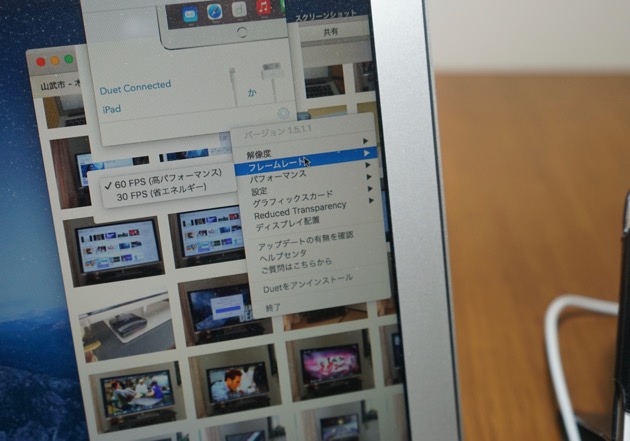
なおDuet Displayを使っていると、MacBook本体側のパフォーマンスを喰います。MacBook Air 2015ではパフォーマンスの低下は気にならなかったのですが、バッテリーの消費は普段よりも激しくなりました。そのため使用中は電源があったほうがいいでしょう。なお、重い場合には画面のフレームレートや画質を調整して軽くすることもできます。
iPadのディスプレイは視野角が広くサブモニタ向き

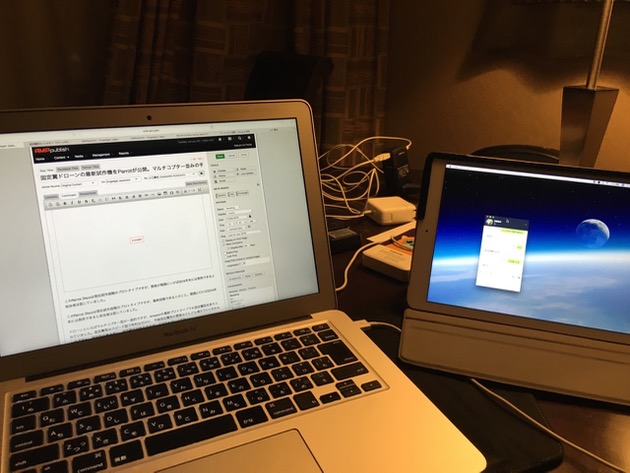
『スタバでMac』ではドヤれなくなった今、MacとiPadの2刀流がドヤりの新たな潮流に... という冗談は抜きにしても、iPadを使ったデュアルディスプレイはかなり快適。出張先で大いに役立ちました。外出先でもデュアルディスプレイを構築したいという方は是非試してみてはいかがでしょうか。




